Što treba znati
- Najlakši i najbrži način da popravite Chrome koji ne reproducira videozapise je da provjerite je li Chrome potpuno ažuriran i ponovno pokrenut.
- Ako ažuriranje ne uspije, pokušajte očistiti predmemoriju i omogućiti Adobe Flash ili Javascript.
- Ako ništa drugo ne uspije i Chrome i dalje ne reproducira videozapise, možda ćete morati potpuno resetirati preglednik Chrome.
Kad videozapisi prestanu funkcionirati, to može biti frustrirajuće. Ako vaša verzija Chromea ne reproducira videozapise s web-mjesta kao što su YouTube ili Vimeo, evo kako to riješiti, počevši od najjednostavnijih i najčešćih metoda.
Ovaj vodič namijenjen je korisnicima Chromea za stolna računala koji koriste najnoviju verziju preglednika. Ako niste sigurni koristite li trenutnu verziju, pogledajte prvi savjet za rješavanje problema u nastavku.

Elly Walton / Getty Images
-
Provjerite trebate li ažurirati Chrome. Preglednik dobiva redovita ažuriranja, a često se video web stranice ažuriraju u tandemu kako bi bile u skladu s novim Chromeovim standardima.
Ažuriranje Chromea općenito će zahtijevati ponovno pokretanje preglednika, stoga spremite sve što ste radili prije nego što započnete ažuriranje.
-
Provjerite je li video javno dostupan. Ako vam je prijatelj poslao vezu na videozapis, taj videozapis može imati ograničenja u pogledu toga tko ga gleda ili možda postoje alati kao što je dobna granica koja zahtijeva vaš datum rođenja kako bi se vidio sadržaj.
Unesite naziv videozapisa u Google ili traku za pretraživanje web-mjesta za hosting i pogledajte hoće li se pojaviti rezultat. Ako ga ne pronađete, vjerojatno je dostupan samo nekolicini odabranih ljudi.
-
Omogući JavaScript. Radi sigurnosti, Chrome ili vanjski softver ponekad mogu onemogućite dodatke kao što je JavaScript . To je osobito istinito ako ste bili izloženi pokušaju hakiranja ili zlonamjerne web stranice.
Da biste ponovno omogućili JavaScript:
- Kliknite gumb izbornika s tri točke u gornjem desnom kutu preglednika Chrome.
- Izaberi postavke .
- Izaberi Privatnost i sigurnost iz lijevog okna.
- Odaberite Postavke stranice s desne strane.
- Pomaknite se malo prema dolje i odaberite JavaScript
- Odaberite gumb pored Blokiran tako da je JavaScript omogućen. Tekst će se promijeniti u Dopušteno .
- Ponovno pokrenite Chrome i ponovno pokušajte učitati videozapis.
-
Omogućite Adobe Flash u Chromeu . Google i drugi programeri preglednika postepeno su se smanjivali Adobe Flash budući da je to naslijeđeni program s nekim sigurnosnim problemima. Međutim, neke web stranice nisu ažurirale svoje videozapise. Ako Flash ne radi , postoji nekoliko popravaka koje možete isprobati.
kako sinkronizirati Outlook i Google kalendar
Flash može biti rizičan i ima više sigurnosnih problema. Trebali biste ga omogućiti samo za web stranice kojima vjerujete.
-
Pokrenite test brzine. Videozapisi su intenzivni širokopojasni i ako je vaša veza iz nekog razloga usporena, videozapisi se mogu beskrajno učitavati. Postoji nekoliko stranica koje to mogu učiniti i trebale bi vam reći ako postoji problem s vašom brzinom interneta.
-
Očistite predmemoriju. Na taj način možete riješiti mnoge probleme. Prije nego što izbrišete predmemoriju, možete pokušati upotrijebiti anonimni prozor da provjerite u čemu je problem.
Da biste ovo testirali:
- Kopirajte web adresu videozapisa koji želite pogledati.
- Odaberite tri okomite točke u gornjem desnom kutu, a zatim odaberite Novi anonimni prozor . Alternativno, možete pritisnuti Ctrl+Shift+N .
-
Onemogućite svoja proširenja i dodatke jedno po jedno. Ako brisanje predmemorije nije uspjelo, a video radi u anonimnom načinu, možda je krivac proširenje.
-
Onemogući hardversko ubrzanje . Chrome će ponekad koristiti grafičku procesorsku jedinicu vašeg računala ili GPU za pomoć u prikazivanju web stranica. Ako se vaš GPU koristi za druge zadatke, ako je potrebno ažurirati njegove upravljačke programe ili ako jednostavno nije kompatibilan s video formatom, možda će mu biti teško reproducirati videozapise na webu.
Onemogućavanje hardverskog ubrzanja može utjecati na to koliko brzo Chrome učitava web-stranice s velikim brojem resursa. Možda biste trebali razmisliti o ponovnom omogućavanju hardverskog ubrzanja nakon što pogledate videozapis.
Ako onemogućavanje hardverskog ubrzanja radi, koristite besplatni alat za ažuriranje upravljačkih programa o vidjeti je li dostupan novi upravljački program za vašu grafičku karticu. To bi moglo riješiti problem.
-
Resetirajte svoj Chrome preglednik. Ako ništa drugo ne uspije, možete potpuno resetirati Chrome. Ovo može biti potrebno ako su programi ili proširenja promijenili postavke i ne možete im lako pristupiti.
Pitanja - Kako očistiti predmemoriju u Chromeu?
Za brisanje predmemorije pritisnite s tri točke Jelovnik. Izaberi postavke > Privatnost i sigurnost > Obriši podatke pregledavanja .
- Kako ažurirati Chrome?
Za ručno ažuriranje Chromea na računalu otvorite preglednik i odaberite Više > Pomozite > O pregledniku Google Chrome > Ponovno pokretanje .
Zalijepiti web adresu u traku preglednika i provjerite radi li video.Zanimljivi Članci
Izbor Urednika

Kako istaknuti najveću vrijednost u Google tablicama
Google tablice možda nisu tako napredne kao Excel, ali nude vrlo pristupačnu alternativu Microsoftovom alatu za proračunske tablice, a također su besplatne za korištenje. Kao dio paketa Google Drive, Google tablice mogu biti
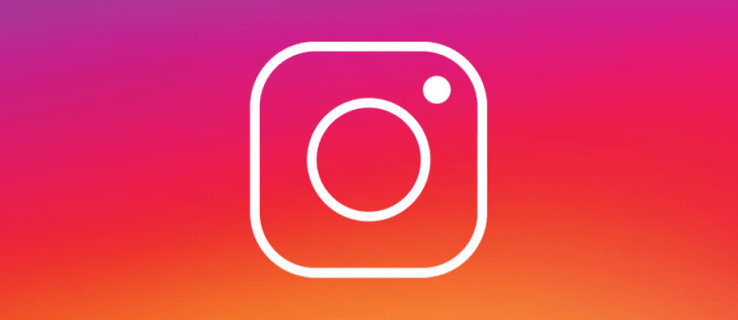
Ikona zupčanika na Instagamu: Vodič za Instagram postavke
Ikona zupčanika univerzalna je ikona za postavke i Instagram nije iznimka. To je pristupnik svim postavkama koje biste mogli željeti ili trebati u aplikaciji. Ovaj vodič će vas provesti kroz te postavke i hoće

Kako instalirati Minecraft Forge na Windows ili Mac računalo
Minecraft Forge je platforma otvorenog koda koja pojednostavljuje upotrebu modova, čineći proces igranja zabavnijim bez potrebe za detaljnim tehničkim znanjem ili dodatnim softverom. Ako želite isprobati modove za Minecraft,

Kako tvornički resetirati Kindle Fire bez roditeljske lozinke
Amazonovi uređaji Kindle Fire su sjajni, ali nemaju baš velik kapacitet za pohranu. Ako želite resetirati svoj Kindle Fire na tvorničke postavke i osloboditi svu pohranu, to možete učiniti vrlo jednostavno. Nećete

Postoji li mjesečna naknada za upotrebu zvona na vratima?
Proizvodi s prstenom neki su od najboljih modernih pametnih zvona na vratima. U osnovi dobivate sve značajke koje nudi vaš uobičajeni interfon s kamerom, ali i važnu dodatnu značajku - mogućnost pristupa video kameri na uređaju Ring Doorbell
![Zašto se moje računalo stalno isključuje? [Razlozi i riješeno]](https://www.macspots.com/img/blogs/80/why-does-my-pc-keep-turning-off.jpg)
Zašto se moje računalo stalno isključuje? [Razlozi i riješeno]
Ne možemo programski onemogućiti automatske oglase na stranici, pa smo tu!

Kako zatvoriti Chase štedni račun na mreži
Imati štedni račun dobra je ideja za većinu ljudi. Omogućuju vam prikupljanje kamata na imovinu i pomažu vam da ih pratite. Međutim, većina banaka nudi poticaje za bankarstvo kod njih, i češće nego ne,


